오류 코드 0x800706B5 , 'RPC_S_UNKNOWN_IF' 라고도 함 이 문제는 Windows를 업데이트하려고 할 때 발생합니다. 오류 코드 0x800706B5가 발생하는 데는 여러 가지 이유가 있지만 다운로드한 업데이트 파일이 손상되었거나 Windows 업데이트 파일이 바이러스 백신 엔진과 충돌할 때 주로 발생합니다.

참고: 아래 단계를 수행하기 전에 종료 메뉴로 이동하여 업데이트 및 다시 시작을 선택하는 간단한 수정을 시도하십시오. 그래도 해결되지 않으면 아래 해결 방법을 시도해 보세요.
해결 방법 1:Windows 업데이트 문제 해결사 실행
Windows 10에는 발생한 문제를 자동으로 인식하고 즉시 해결할 수 있는 여러 문제 해결사가 사전 설치되어 제공됩니다. 이러한 문제 해결사는 이러한 문제를 직접 처리하는 데 경험이 많지 않은 많은 사람들에게 도움이 되었으며 프로세스는 거의 시간이 걸리지 않습니다.
- 시작 버튼을 클릭한 다음 바로 위의 톱니바퀴 아이콘을 클릭하여 설정 앱을 엽니다. 검색하셔도 됩니다.

- 업데이트 및 보안 섹션을 열고 문제 해결 메뉴로 이동합니다.
- 우선 Windows Update 옵션을 클릭하고 화면의 지시에 따라 Windows Update 서비스 및 프로세스에 문제가 있는지 확인합니다.
- 문제 해결사가 완료되면 문제 해결 섹션으로 다시 이동하여 인터넷 연결 문제 해결사를 엽니다.

- 문제가 해결되었는지 확인하십시오.
해결 방법 2:Windows 업데이트 구성 요소 재설정
이 방법은 일반적으로 Windows Update의 각 구성 요소를 기본 설정으로 재설정하는 특성이 있기 때문에 대부분의 업데이트 문제를 해결할 수 있습니다. 이 특정 오류 메시지에는 해결 방법에 대한 온라인 지침이 많이 포함되어 있지 않지만 이 솔루션은 확실히 가능한 한 빨리 시도해야 하는 것입니다.
이 솔루션에는 레지스트리를 수정하는 방법을 알려주는 단계가 포함되어 있습니다. 경험이 없는 사용자는 레지스트리를 다룰 때 항상 각별한 주의를 기울여야 합니다. 레지스트리에는 컴퓨터가 원활하게 실행하는 데 사용하는 낮은 수준의 명령이 포함되어 있기 때문입니다. 다행히도 발생할 수 있는 문제를 해결하기 위해 레지스트리의 현재 상태를 아주 쉽게 백업할 수 있습니다.
Windows에서 레지스트리를 백업 및 복원하려면 아래 문서를 참조하십시오.
Windows 7, 8 및 10에서 레지스트리를 백업 및 복원하는 방법
- 먼저, 백그라운드 인텔리전트 전송, Windows 업데이트, 암호화 서비스를 종료해야 합니다. 이들은 Windows 업데이트 프로세스와 관련된 핵심 서비스이며 일반적으로 Windows 보안 업데이트 등과 같은 다른 기능과 함께 작동합니다. 문제 해결을 시작하기 전에 이러한 서비스를 비활성화하는 것이 좋습니다.
- 관리자 권한으로 명령 프롬프트를 열고 아래 명령을 복사하여 붙여넣습니다. 나중에 Enter를 클릭해야 합니다.
net stop 비트
net stop wuauserv
net stop appidsvc
net stop cryptsvc

Del "%ALLUSERSPROFILE%\Application Data\Microsoft\Network\Downloader\qmgr*.dat"
- 다음 단계는 관리자 명령 프롬프트 창을 통해서도 수행되며 Windows Update 구성 요소를 재설정하기 위해 수행되는 적극적인 단계로 간주됩니다. 이것이 문제를 해결할 마지막 기회가 아닌 경우 이 단계를 건너뛸 수 있는 이유입니다. 그러나 이러한 단계를 수행하는 것만으로도 많은 사람들에게 도움이 되었기 때문에 시도해 보시기 바랍니다.
- SoftwareDistribution 및 catroot2 폴더의 이름을 바꿉니다. 이렇게 하려면 명령 프롬프트에서 다음 명령을 입력합니다. 각 명령을 입력한 후 Enter 키를 누르십시오.
렌 %systemroot%\SoftwareDistribution SoftwareDistribution.bak
렌 %systemroot%\system32\catroot2 catroot2.bak

- 처음에 종료한 서비스를 기본 보안 설명자로 재설정하려면 다음 명령을 복사하여 붙여넣습니다. 아래 표시된 각 명령을 실행하려면 Enter 버튼을 클릭해야 합니다.
exe sdset 비트 D:(A;;CCCLCSWRPWPDTLOCRRC;;;SY)(A;;CCDCLCSWRPWPDTLOCRSDRCWDWO;;;BA)(A;;CCCLCSWLOCRRC;;;AU)(A;;CCCLCSWRPWPDTLOCRRC;;;PU)
exe sdset wuauserv D:(A;;CCCLCSWRPWPDTLOCRRC;;;SY)(A;;CCCLCSWRPWPDTLOCRSDRCWDWO;;;BA)(A;;CCCLCSWLOCRRC;;;AU)(A;;CCCLCSWRPWPDTLOCRRC;;;PU)
cd /d %windir%\system32
- Windows Update 구성 요소를 완전히 재설정하려면 BITS 파일도 다시 등록해야 합니다. 아래의 각 파일에 대해 하나의 명령을 실행해야 하며 각 파일을 입력한 후 Enter를 클릭하는 것을 잊지 마십시오.
regsvr32.exe atl.dll
regsvr32.exe urlmon.dll
regsvr32.exe mshtml.dll
regsvr32.exe shdocvw.dll
regsvr32.exe Browseui.dll
regsvr32.exe jscript.dll
regsvr32.exe vbscript.dll
regsvr32.exe scrrun.dll
regsvr32.exe msxml.dll
regsvr32.exe msxml3.dll
regsvr32.exe msxml6.dll
regsvr32.exe actxprxy.dll
regsvr32.exe softpub.dll
regsvr32.exe wintrust.dll
regsvr32.exe dssenh.dll
regsvr32.exe rsaenh.dll
regsvr32.exe gpkcsp.dll
regsvr32.exe sccbase.dll
regsvr32.exe slbcsp.dll
regsvr32.exe cryptdlg.dll
regsvr32.exe oleaut32.dll
regsvr32.exe ole32.dll
regsvr32.exe shell32.dll
regsvr32.exe initpki.dll
regsvr32.exe wuapi.dll
regsvr32.exe wuaueng.dll
regsvr32.exe wuaueng1.dll
regsvr32.exe wucltui.dll
regsvr32.exe wups.dll
regsvr32.exe wups2.dll
regsvr32.exe wuweb.dll
regsvr32.exe qmgr.dll
regsvr32.exe qmgrprxy.dll
regsvr32.exe wucltux.dll
regsvr32.exe muweb.dll
regsvr32.exe wuwebv.dll
- 다음으로 남아 있을 수 있는 불필요한 레지스트리 항목을 삭제하겠습니다. 레지스트리 편집기에서 다음 위치로 이동합니다.
HKEY_LOCAL_MACHINE\COMPONENTS
- 레지스트리에서 구성 요소 키를 클릭하고 화면 오른쪽에서 다음 키를 확인합니다. 발견하면 삭제하세요.
PendingXmlIdentifier
NextQueueEntryIndex
AdvancedInstallersNeedResolve

- Winsock을 재설정합니다. 이렇게 하려면 명령 프롬프트에서 다음 명령을 입력하고 Enter 키를 누릅니다.
netsh winsock reset
Windows XP를 실행 중인 경우 프록시 설정을 구성해야 합니다. 이렇게 하려면 명령 프롬프트에서 다음 명령을 입력하고 Enter 키를 누릅니다.
proxycfg.exe -d
다른 버전의 Windows를 실행 중인 경우 명령 프롬프트에서 다음 명령을 입력하고 Enter 키를 누릅니다.
netsh winhttp reset proxy

- 위에 나열된 모든 단계를 성공적으로 완료한 후 명령 프롬프트 창에 아래 명령을 복사하여 붙여넣어 처음에 종료한 서비스를 다시 시작해야 합니다.
net 시작 비트
net start wuauserv
net start appidsvc
net start cryptsvc
- 나열된 모든 단계를 수행한 후 컴퓨터를 다시 시작합니다.
해결 방법 3:수동으로 업데이트 설치
이 오류 코드를 제거하기 위해 업데이트를 수동으로 설치하고 피할 수도 있습니다. 이러한 특정 오류 코드의 경우 버그가 있는 업데이트로 인해 발생하는 경우가 있으며 아래 지침에 따라 업데이트를 수동으로 설치하면 피할 수 있습니다.
- 최신 업데이트가 무엇인지 알아보려면 이 사이트를 방문하십시오. 현재 Windows 10 버전이 맨 위에 있고 사이트 왼쪽의 목록 맨 위에 있어야 합니다.
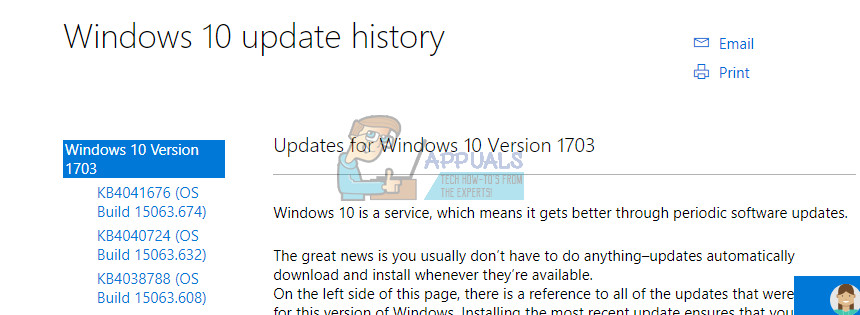
- KB(Knowledge Base) 번호와 "KB" 문자도 복사합니다(예:KB4040724).
- Microsoft 업데이트 카탈로그를 열고 방금 복사한 번호를 검색합니다.
- 왼쪽의 다운로드 버튼을 클릭하고 OS 버전(32비트 또는 64비트)을 선택하고 파일을 다운로드합니다.

- 방금 다운로드한 파일을 실행하고 화면의 지시에 따라 업데이트를 완료하세요.
- 업데이트가 완료되면 컴퓨터를 다시 시작하고 Microsoft에서 출시한 다음 업데이트에서도 동일한 문제가 나타나는지 확인하세요.
관련 기사:
https://appuals.com/windows-update-error-0x80070057-fix/
